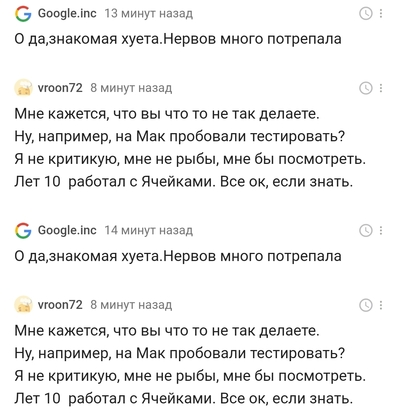- Remove From My Forums
-
Вопрос
-
Во время работы пользователя, через определенное время, при копировании ячеек (не важно скольких(хоть одной)) начинает подвисать excel, минуты на 3-4, потом отвисает. И так при каждом копировании.
Выделил, нажал ПКМ, «Копировать» и … … висим 4 минуты…
Помогите добрым советом.
Заранее благодарен.
-
Изменено
19 июля 2017 г. 12:29
-
Изменено
Ответы
-
Добрый день!
Если у вас Windows 10 попробуйте выключить галочки в пункте меню Win+U > Показывать анимацию Windows и т.д.
Ссыль
Think before you type (C)
-
Предложено в качестве ответа
mauereidechse
13 ноября 2018 г. 18:35 -
Помечено в качестве ответа
ЖукMVP, Moderator
22 июля 2019 г. 4:25
-
Предложено в качестве ответа
Хитрости »
24 Ноябрь 2019 93073 просмотров
Известны случаи, когда при попытке скопировать в Excel ячейку или несколько он просто зависал на неопределенное время. Это означает, что как только мы скопировали одну или несколько ячеек, курсор превращается в часики или вертящийся кружок и крутится от нескольких секунд до нескольких минут. А порой и вообще уходит в «нирвану» насовсем, загружая при этом процессор чуть ли не на полную. При этом какой-то зависимости от количества скопированных ячеек или сложности их форматирования и данных не наблюдается. Да и другие действия с ячейками никак не проявляют проблему, можно спокойно вставлять и удалять строки, объекты, диаграммы, редактировать ячейки и формулы.
Проблема была замечена на версиях 2013 и 2016, но нет гарантий, что её нет на других
В чем проблема? Сложно сказать. На момент написания статьи одни подозрения и никакой точной информации. Поэтому отнесем это просто к программной недоработке, которая просто не учитывает особенности некоторых ПК.
И чуть более важный вопрос: как исправить? несмотря на невозможность диагностировать корень зла, решение простое. Опытным путем было выявлено, что глюк проявляется в случае, если не отображены полностью ярлычки листов. Точнее сами ярлыки в меню отображены, но вот ползунок прокрутки листов — нет. Поэтому для устранения проблемы надо просто подвинуть ползунок вправо:
К слову сказать, проблема не отображенных ярлыков и как следствие глюков с зависанием при копировании чаще всего проявляется на файлах, выгруженных из 1С. Если файл был создан самостоятельно — 90%, что проблема не проявится.
Так же есть еще один метод, который может сработать — отключить обработку анимации средствами Windows. Для этого переходим в Панель управления (Control Panel), идем в раздел Система(System) (или Система и безопасность(System & Security) -Система(System)). Появится еще одно окно, в котором в левой части жмем на ссылку Дополнительные параметры системы (Advanced system settings). Откроется следующее окно. Идем в пункт Быстродействие(Performance) -Параметры(Settings). Далее снимаем все флажки, отвечающие за анимацию.
Или просто выбираем пункт Обеспечить наилучшее быстродействие (Adjust for best performance).
Такие действия, кстати, могут повлиять на быстродействие системы в общем, даже если и до этого копировалось в Excel все нормально.
Но с полным отключением всех визуальных улучшений надо аккуратнее — сняли и посмотрели. Если все Ок, то можно оставлять. Если что-то теперь отображается неверно, не читаемо, не красиво — возвращаем пункт Обеспечить наилучшее быстродействие (Adjust for best performance) и поочередно отключаем разные галочки, просматривая после каждой визуальный результат.
Статья помогла? Поделись ссылкой с друзьями!
Видеоуроки
Поиск по меткам
Access
apple watch
Multex
Power Query и Power BI
VBA управление кодами
Бесплатные надстройки
Дата и время
Записки
ИП
Надстройки
Печать
Политика Конфиденциальности
Почта
Программы
Работа с приложениями
Разработка приложений
Росстат
Тренинги и вебинары
Финансовые
Форматирование
Функции Excel
акции MulTEx
ссылки
статистика
Microsoft Excel является одним из наиболее широко используемых приложений во всем мире. Иногда простое действие, такое как копирование и вставка ячеек, может привести к зависанию листа Excel. Случайное возникновение этой проблемы может быть легко решено. Однако, если вы сталкиваетесь с этой проблемой чаще, чем время от времени, вам нужны другие решения. Читайте дальше, чтобы узнать, что делать, если Excel зависает при копировании и вставке.
Зависание Excel при копировании и вставке — это ошибка, с которой очень часто сталкиваются пользователи. Причин появления этой ошибки может быть несколько. Вот несколько решений для решения проблемы.
- Снимите флажок Показать параметры вырезания, копирования и вставки.
- Отключите опцию Live Preview
- Восстановление приложений Microsoft Office
- Удалить условное форматирование
- Установите последние обновления Windows и Office
- Узнайте, есть ли у надстроек проблемы
- Удалить файлы кэша
Рассмотрим эти решения подробно.
1]Снимите флажок Показать параметры вырезания, копирования и вставки.
Одним из самых простых решений является снятие флажков с параметрами копирования и вставки. Для этого выполните следующие шаги:
- Перейдите на вкладку «Файл» на ленте.
- Теперь выберите «Параметры» в левой части окна предварительного просмотра.
- Нажмите на вкладку «Дополнительно» в параметрах Excel.
- Перейдите к сегменту «Вырезать, скопировать и вставить» и снимите два флажка, а именно кнопку «Показать параметры вставки» при вставке содержимого и параметры кнопок «Показать параметры вставки».
- Теперь нажмите ОК.
Теперь проверьте, существует ли ошибка Excel, которая не отвечает или зависает при копировании и вставке.
Чтение: Excel зависает, дает сбой или не отвечает
2]Отключите опцию предварительного просмотра в реальном времени.
Когда вы пытаетесь вставить скопированную ячейку (или ячейки) с помощью щелчка правой кнопкой мыши, а затем используете специальные параметры вставки, иногда лист Excel зависает. Вы можете попытаться решить эту проблему, отключив опцию Live Preview. Для этого выполните следующие шаги:
- Выполните шаги 1–2 из приведенного выше решения (снимите флажок «Показать параметры вырезания, копирования и вставки»).
- Перейдите на вкладку «Общие» в левом меню. (По умолчанию этот параметр выбран)
- С правой стороны найдите раздел «Параметры пользовательского интерфейса».
- Снимите флажок напротив «Включить предварительный просмотр в реальном времени». Когда вы снимите этот флажок, вы не сможете просмотреть, как будет выглядеть вставленное значение.
Чтение: Excel медленно отвечает или перестает работать
3]Восстановите приложения Microsoft Office.
Иногда ошибка Excel не отвечает или зависает во время работы из-за какой-либо проблемы с приложениями Microsoft Office. Чтобы восстановить приложения Office, выполните следующие действия.
- Перейдите в Настройки вашего ПК из меню Windows.
- Теперь перейдите в Приложения.
- Когда откроется окно настроек приложений, нажмите «Приложения и функции».
- Перейдите к приложениям Microsoft 365 и нажмите на него. Теперь нажмите «Изменить».
- В окне модификации нажмите «Да», если появится окно управления учетной записью пользователя.
- Теперь выберите Quick Repair или Online Repair в соответствии с вашими требованиями. Теперь нажмите Восстановить.
Это решение должно решить проблему с Excel без потери данных.
Читать . Как исправить зависание Excel без потери данных?
4]Удалить условное форматирование
При работе с листом Excel мы часто применяем условное форматирование к ячейкам, чтобы классифицировать содержимое данных. Иногда условное форматирование вызывает проблему, когда Excel не отвечает или зависает. Следовательно, попробуйте удалить условное форматирование для ячеек перед копированием и вставкой. Для этого выполните следующие действия:
- Щелкните вкладку «Главная» на ленте листа Excel.
- Теперь нажмите «Условное форматирование».
- В раскрывающемся меню выберите «Очистить правила», а затем выберите один соответствующий параметр, чтобы очистить условное форматирование от выбранных ячеек, всего листа, таблицы или сводной таблицы.
5]Установите последние обновления Windows и Office.
Установка последних обновлений программного обеспечения Windows и Office также устраняет большинство проблем, возникающих в этих приложениях.
Читать: Excel продолжает мерцать
6]Узнайте, есть ли проблемы с надстройками
Другой распространенной причиной зависания листов Excel при копировании и вставке являются проблемы с надстройками Excell. Мы часто добавляем несколько надстроек в Microsoft Office, которые могут быть причиной того, что Excel не отвечает.
Чтобы узнать, есть ли проблемы с надстройками, выполните следующие действия:
- Откройте Excel в безопасном режиме. Для этого нажмите Win+R и откройте диалоговое окно «Выполнить команду». Теперь введите Excel/сейф. Затем нажмите ОК.
- Теперь в файле Excel перейдите на вкладку «Файл» и выберите «Параметры».
- В левом боковом меню нажмите «Надстройки».
- Теперь выберите «Надстройки COM» в поле «Управление» и нажмите «Перейти».
- Теперь снимите все надстройки в поле «Надстройки COM» и, наконец, нажмите «ОК».
7]Удалить файлы кеша
Перегруженные файлы кеша также могут быть причиной того, что Excel не отвечает. В таком случае попробуйте очистить кеш Excel 365.
Каковы распространенные причины зависания Excel при копировании и вставке?
В большинстве случаев лист Excel не зависает из-за самого Excel. Иногда надстройки, макросы или программное обеспечение, которые мы устанавливаем позже, вызывают проблему. Вирусные атаки также могут быть причиной зависания Excel при копировании и вставке. Следовательно, всегда выполняйте сканирование на вирусы и обновления Windows. Иногда неправильно сохраненная таблица Excel может заморозить лист Excel.
Почему функция копирования-вставки не работает в Excel?
Этому может быть несколько причин.
Самый простой способ решить эту проблему — перезапустить книгу Excel. Иногда простое закрытие книги или листа Excel и повторное открытие могут решить проблему зависания Excel при копировании и вставке. Следовательно, прежде чем пробовать какие-либо другие решения, сначала попробуйте перезапустить книгу.
Как очистить кеш в Excel?
Когда лист Excel зависает во время работы с ним или при копировании и вставке, одним из решений является очистка кеша в Excel. Для этого выполните следующие действия:
- Откройте окно Центра загрузки Office из меню Windows и нажмите «Настройки».
- При этом открывается окно настроек центра загрузки Microsoft Office. В этом окне найдите Настройки кэша.
- В разделе «Настройки кэша» нажмите кнопку «Удалить кэшированные файлы».
- Появится всплывающее окно с вопросом, действительно ли вы хотите удалить всю кэшированную информацию. Нажмите кнопку «Удалить кэшированную информацию».
Это очищает кеш во всех приложениях Office, включая Excel.
В этой статье мы рассмотрим, что делать, если Microsoft Excel зависает при попытке копировать/вставить ячейку или диапазон ячеек в другой лист или книгу.
Сегодня мы рассмотрим, что делать в случае, если Microsoft Excel зависает при попытке выполнения операций копирования/вставки из одного листа или книги – в другой.
После каждого совершённого действия проверяйте результат до тех пор, пока один из способов Вам не поможет.
Запустить Диспетчер задач можно несколькими способами:
- Нажать правой кнопкой мыши по панели задач (по-умолчанию это полоса на всю ширину внизу экрана, на ней же отображаются значки запущенных и закреплённых программ), после чего нажать «Диспетчер задач»
- Одновременно нажать три клавиши на клавиатуре: Ctrl+Alt+Del. В Windows XP диспетчер задач откроется сразу, а в Windows 7 и старше – нужно дополнительно нажать «Диспетчер задач» на появившемся экране.
- Для Windows 7 и старше: нажать Ctrl+Shift+Esc.
Надеемся, что представленные выше способы решения проблемы помогут Вам. Ваш Profit-zip ☺
Зависает Эксель при копировании (решение)
Возможно я не первый кто об этом пишет, сам решение проблемы нашел на днях, в течении 5 лет мучался, изредка натыкаясь на зависания.
Иногда работая с файлом Эксель во время копирования ячейки программа зависает и перестает реагировать на действия пользователя, тут три варианта:
В любом из вариантов дальнейшая работа с файлом затруднена, даже если быстро отпустит, так как при новом копировании ячейки произойдет тоже самое.
В кратце, виндовс можно перевести в режим быстродействия, отключив визуальные эффекты (анимации, красивые шрифты и т.д.), помогает сразу. Как это сделать: гуглим режим быстродействия + свой виндовс.
Ещё одно решение которые вроде помогло, но через две минуты опять все зависло, описано по ссылке, смысла в нем не вижу.
Это своего рода баг экселя.
Сколько нервов ушло и времени. Уже и на оперативку думал и на проц.
Цель поста одна — помочь кому-то ещё.
Попробуйте почистить файл от ненужных стилей. Особенно касается, когда копируют из одного в другой — по-умолчанию, копируется не только текст, но и форматирование со своими стилями. Например через это: https://www.microsoft.com/ru-ru/p/xlstylestool/9wzdncrfjptg
Мне кажется я что-то не так делаю, фото:
О да,знакомая хуета.Нервов много потрепала
у меня проблема решилась отменной выделения дубликатов. всё.
Помню такой баг — он в целом неизлечим и будет преследовать вас время от времени, особо этим грешат ломанные версии и старые версии. В полных новых версиях с обновами такого не наблюдала, но там другая фигня — они тормозят сами по себе. Так что опенофис это в целом неплохой выбор если не нужен определенный функционал, он тоже глючит, но хоть с копипастом управляется более менее.
открою вам свою тайну как побороть тормоза экселя. всё очень просто: выделяете в на странице как можно больше пустых строк после заполненных ячеек и удаляете их к хуям собачьим, и всё будет работать быстро и без тормозов. хз как это связано но мне помогло, может в них хранится информация типа нуля (не того который цифра 0, а того который пустота/ничто) или как то так. в общем недавно пришлось обрабатывать большой экселевский файл, редактировать и прочее, тормоза доводили до того что эксель вываливался в ошибку, вешал систему на несколько минут и не сохранял введенные изменения, ноут кстати с SSD, 16 гигов оперативки, проц i7, уж эксель ссаный точно его тормозить не должен был. я перелопатил кучу всякого «полезного» говна по этому поводу, а потом решил попробовать удалить пустые строки, идущие после заполненных. и с тех пор «ни единого разрыва». удачи!
Тормоза при копировании в excel
Вопрос
Во время работы пользователя, через определенное время, при копировании ячеек (не важно скольких(хоть одной)) начинает подвисать excel, минуты на 3-4, потом отвисает. И так при каждом копировании.
Выделил, нажал ПКМ, «Копировать» и . . висим 4 минуты.
Ответы
Если у вас Windows 10 попробуйте выключить галочки в пункте меню Win+U > Показывать анимацию Windows и т.д.
Все ответы
Попробуйте отключить на время Антивирус и стоит проверить оперативную память
Если проблема наблюдается на единственном ПК
Я не волшебник, я только учусь MCP CCNA. Если Вам помог чей-либо ответ, пожалуйста, не забывайте жать на кнопку «Пометить как ответ» или проголосовать «полезное сообщение». Мнения, высказанные здесь, являются отражением моих личных взглядов, а не позиции работодателя. Вся информация предоставляется как есть без каких-либо гарантий. Блог IT Инженера, Twitter.
Excel тормозит/зависает при копировании ячейки/диапазона
Известны случаи, когда при попытке скопировать в Excel ячейку или несколько он просто зависал на неопределенное время. Это означает, что как только мы скопировали одну или несколько ячеек, курсор превращается в часики или вертящийся кружок и крутится от нескольких секунд до нескольких минут. А порой и вообще уходит в «нирвану» насовсем, загружая при этом процессор чуть ли не на полную. При этом какой-то зависимости от количества скопированных ячеек или сложности их форматирования и данных не наблюдается. Да и другие действия с ячейками никак не проявляют проблему, можно спокойно вставлять и удалять строки, объекты, диаграммы, редактировать ячейки и формулы.
Проблема была замечена на версиях 2013 и 2016, но нет гарантий, что её нет на других
В чем проблема? Сложно сказать. На момент написания статьи одни подозрения и никакой точной информации. Поэтому отнесем это просто к программной недоработке, которая просто не учитывает особенности некоторых ПК.
И чуть более важный вопрос: как исправить? несмотря на невозможность диагностировать корень зла, решение простое. Опытным путем было выявлено, что глюк проявляется в случае, если не отображены полностью ярлычки листов. Точнее сами ярлыки в меню отображены, но вот ползунок прокрутки листов — нет. Поэтому для устранения проблемы надо просто подвинуть ползунок вправо:
К слову сказать, проблема неотображенных ярлыков и как следствие глюков с зависанием при копировании чаще всего проявляется на файлах, выгруженных из 1С. Если файл был создан самостоятельно — 90%, что проблема не проявится.
Так же есть еще один метод, который может сработать — отключить обработку анимации средствами Windows. Для этого переходим в Панель управления (Control Panel) , идем в раздел Система (System) (или Система и безопасность (System & Security) -Система (System)) . Появится еще одно окно, в котором в левой части жмем на ссылку Дополнительные параметры системы (Advanced system settings) . Откроется следующее окно. Идем в пункт Быстродействие (Performance) -Параметры (Settings) . Далее снимаем все флажки, отвечающие за анимацию. Или просто выбираем пункт Обеспечить наилучшее быстродействие (Adjust for best performance) .
Такие действия, кстати, могут повлиять на быстродействие системы в общем, даже если и до этого копировалось в Excel все нормально.
Excel зависает и тормозит. Как исправить? Решение
В этой статье расскажу, как я решил проблему с Excel у себя на работе раз и навсегда. А теперь постоянно делюсь этим решением с коллегами, а они в свою очередь подтверждают эффективность данных действий. Изначально проблема заключалась в том, что сотрудники каждый день по несколько раз жаловались на то, что Excel зависает при работе: долго открывает файлы, сохраняет, долго пересчитывает формулы и обновляет ячейки, а также наглухо зависает при перемещении по ячейкам, даже при простом клике, окно белеет и вылезает надпись «Программа не отвечает». Зависания Excel от 1 минуты до 30 минут были частой проблемой и головной проблемой для сисадминов, когда я только перешёл на новую работу, поэтому сразу решил заняться этой проблемой. Делалось это для того, чтобы
- снять нагрузку с IT-отдела
- наконец-то чтобы пользователи остались довольными.
- повысить свою квалификацию в решении вопросов пользователей
- выслужиться перед работодателем, куда ж без этого
- написать данную статью и поделиться с вами, а благодаря вашим коментариям «Спасибо!» я получаю искреннее удовольствие.
Поэтому, если вам поможет моё решение, отпишитесь в комментариях. Итак, я приведу несколько советов в порядке важности, использую которые вы раз и навсегда решите проблема с зависаниями Excel. Если у вас тоже Excel тормозит и зависает при работе с таблицами, воспользуйтесь моими советами в этой статье
Так почему же Excel зависает?
Причин на самом деле много, здесь я перечислю пункты по решению основных проблем по мере своей эффективности по убыванию. Бывают и очень узкие проблемы, но во-первых, эти случаи единичны, а во-вторых, они требуют тщательного изучения и исследования. Поэтому ловите 7 способов решения проблемы с Excel, если он тормозит и зависает.
1. Отключить аппаратное ускорение прорисовки (бесплатно)
Пожалуй, это один из самых простых и бесплатных способов ускорить работу Excel, но про который знает не так уж и много айтишников, не говоря уже про простых пользователей. Итак, если у вас Excel зависает и тормозит, сделайте так:
- Откройте меню Файл
- Выберете подпункт Параметры
- Дополнительно
- Внизу найдите раздел Отображение (в старых версиях Экран)
- Найдите пункт «Отключить аппаратное ускорение обработки изображения»
- Поставьте на нём галочку
- Перезапустите программу Excel и заодно окна Microsoft Office
- Готово!
После этого у вас Excel будет работать быстрее и меньше тормозить. Особенно это даёт результат на компьютерах и ноутбуках со встроенной видеокартой, потому что аппаратное ускорение на таких видеокартах более чем сомнительно. Особенно меньше будет подвисать в моменты, когда в большом файле пересчитываются формулы по каждому «чиху» (перемещение по ячейкам, попытки копировать, вызвать контекстное меню, вставить, редактировать) или перерисовываются ячейки при изменении размеров окна.
2. Перейти на SSD (надо купить SSD)
Это универсальный способ для того, чтобы заставить операционную систему и программы быстрее открываться, работать, меньше тормозить. Если до этого Excel и Word у вас открывались за 5-20 секунд, то после перехода на твердотельные накопители это будет происходить за 1-2 секунды. Также Windows будет грузиться не 2-10 минут, а 10-15 секунд. Согласитесь, это очень большой прирост производительности. Вкупе с предыдущим пунктом — это самые действенные способы. Все нижеследующие способы менее эффективные, но тоже позволяют избавиться от тормозов Excel.
3. Почистить папку TEMP, Temporary (бесплатно)
Временные файлы — это на самом деле большая проблема на компьютерах, где Windows установлен довольно давно и ни разу эта папка не чистилась. Папка временных файлов у каждого пользователя своя, её легко открыть введя в адресной строке %TEMP% и нажав Enter. Если в этой папке свыше 500-1000 файлов и огромное количество папок с перешифрованными названиями, а также весь список файлов и папок грузится очень долго, значит этот пункт вам очень сильно поможет. Дело в том, что все программы и службы в своей работе используют папку с временными файлами как некоторый отстойник, куда можно ненадолго распаковать файлы, закинуть копии, автосохоранять различные ситуации, закачивать обновления, скрипты. Но не все эти файлы также благополучно удаляются, как создаются. Естественно с течением времени она так набухает, что все программы, использующие эту папку начинают подтормаживать. Excel не исключение, он пытается туда сохранять промежуточные версии документов, пока вы не нажмёте Сохранить, и прочие данные. Соответственно как долго у вас эта папка открывается, также долго Excel может пытаться открыть или восстановить некоторые файлы.
Для решения этой проблемы надо почистить папку со временными файлами. Сделать это можно как вручную, выделив и нажать Delete. Но надо быть аккуратным, не удалить файлы, которые сейчас используются. Но я использую программу Ccleaner. Есть и другие аналоги, однако Ccleaner меня более чем устраивает, главное — не обращать внимание на рекламу и предложения перейти на полную PRO-версию. Скачать последнюю версию можно здесь https://www.ccleaner.com/ru-ru/ccleaner/builds. Выбирайте сокращенную версию, если она там имеется. Одно замечание — можете убирать галочку с «Файлы Cookie» в каждом браузере при стандартной очистке, чтобы у вас не слетала авторизация и не приходилось заново заходить в личные кабинеты и почту. Далее жмёте «Анализ», затем «Очистка». Если у вас удалилось больше 2 Гб, значит у вас очень захламлённый компьютер, данный пункт вам подошёл. Удаляйте временные файлы раз в месяц, полгода. Каждый день и неделю не надо, это уже перебор.
4. Почистить папку %appdata%/Microsoft/Excel от временных файлов (бесплатно)
Кроме папки TEMP, Excel также сохраняет временные копии в %appdata% (которая roaming)/Microsoft/Excel. Также как и в предыдущем пункте, здесь может много файлов лишь с одним отличием — все они принадлежат Excel, ничего лишнего не удалите. Но если вдруг в будущем вам потребуется восстановить какой-то файл, то у вас это не получится. Поэтому опять-таки будьте аккуратны, удаляйте вручную, здесь Ccleaner не поможет.
5. Удалите лишние стили (форматирование), которые наслаиваются при копировании из разных файлов (долго, бесплатно)
Этот способ поможет, если у вас Excel зависает при работе именно с одной конкретной таблицей. Бывает такое, что файл могут редактировать множество пользователей и каждый из них добавляет в файл что-то своё, применяет свои стили. Или, например, когда вы в один файл копируете таблицы и их куски с кучи разных файлов, собираете всё в одном файлике и он начинает тормозить. Особенно это заметно, когда применяется условное форматирование (кто пользуется Excel, тот знает), чересстрочные выделения и прочие стили заголовков, строк и столбцов. Из-за этого «компота», как говорил Медведев, Excel и тормозит. Поэтому если вам все эти форматирования неважны, а важнгы именно данные, то надо из удалить. Выделить диапазон ячеек или весь лист и в меню выбрать «Очистить форматирование». Иногда это не срабатывает ,потому что остаются ссылки и зависимости, а также невидимые объекты. На моей памяти одна сотрудница запихивала в маленькие ячейки 1 на 1 см фотографии по 5Мбайт и искренне удивлялась, почему этот файл долго открывается, обрабатывается и сохраняется.
Если вы сделали всё из предыдущих пунктов и очистили форматирование, но ничего не помогло, то вам надо скопировать все данные таблицы в новый файл и работать далее с новым файлов.
6. Купите лицензию MS Office или последнюю версию офисного пакета (дорого, проблема может быть не в этом)
Вы не поверите, но бывает, что Excel зависает, если у вас пиратская версия, поэтому однозначно купите лицензию. Хоть Майкрософт Офис стоит дорого, но он стоит каждой копейки, ведь благодаря ему вы можете зарабатывать. А лицензионная версия часто работает без сбоев из-за ошибок активации, а также ошибок, связанных с патчами, кряками и активаторами. Просто купите, для дома версия стоит недорого.
И в том случае, если вы ещё пользуетесь версиями Microsoft Office 2007 или даже 2003, то пришла пора поставить новую версию. Некоторые функции в старых версиях отсутствует, также потихоньку сокращается совместимость файлов. Так, например, файлы, запароленные в свежей версии Excel, допустим 2016 или 2019, могут просто не открыться в версии 2007. Я уж молчу, что в 2003 изначально не было поддержки файлов xlsx и docx, над оставить патч, а в 2007 нет поддержки файлов формата odf и ods, также нет экспорта в PDF напрямую, возможности работы с pdf и многих других функций.
7. Отключите лишние надстройки
Чуть не забыл про этот пункт. Так как Excel очень мощная программа, то другие программы интегрируются в неё с помощью разных надстроек. Есть надстройки OneDrive, КонсультантПлюс, Foxit, антивирусов, конвертеров файлов и прочие. Пользуетесь вы ими редко, либо не пользуетесь совсем, а из-за них Excel зависает частенько. Поэтому лишние надстройки надо удалять. Делается это так:
- Файл
- Параметры
- Надстройки
- в пункте Активные надстройки приложений выбрать ненужные и отключить
- Перезапустить Excel.
В принципе всё. Пользуйтесь на здоровье, работайте с Excel без тормозов, лагов и зависаний, редактируйте таблицы и не испытывайте неудобств. Если статья помогла и оказалась полезна, буду благодарен за комментарии и замечания или дополнения!
Блог Сисадмина
Полезная информация об администрировании пользовательских и серверных ОС Windows.
(РЕШЕНО) Тормозит Excel 2013
На Windows 7 установлен Excel 2013 по подписке Office 365. Все обновления стоят.
Очень медленно открываются файлы, а также копируются-вставляются ячейки, особенно с формулами.
Решение: 1. В экселе: File -> Options -> Advanced -> Display -> Выбрать «Disable hardware graphics acceleration»
2. Пуск — Правой кнопкой мыши на «Компьютер» — Свойства — Дополнительные параметры системы — вкладка «Дополнительно» — Параметры (раздел Быстродействие) — вкладка Визуальные эффекты — убрать галочку «Анимированные элементы управления и элементы внутри окна» (Animate controls and elements inside windows), а также можно убрать и другие галочки по вкусу.
(РЕШЕНО) Тормозит Excel 2013 : 19 комментариев
Спасибо дорогой! 2 часа мучался: переустановил, ничего не помогало!
А тут галку убрал и все залетало!)
Проблема была: Открывал файл xls, копировал от туда строчку, начинались дикие тормоза и забивался ЦП на 100% и оперативка повышалась до 2гигов!
Ещё раз большое спасибо!
Спасибо автору, вроде помогло )
У меня Офис 2016 тоже глючил при копировании, помещении даже небольшого блока в буфер обмена, решение очень простое, в открытом файле экcель, в нижнем правом углу (в 2019 в левом углу) есть три вертикально расположенные точки, под ними слово ГОТОВО, цепляешь мышкой тащишь в право, появляются скрытые листы и всё, проблема зависания пропадает.
Цель — показать спрятанные листы в файле. Помогает!
Спасибо, брат!
Office 2019. В экселе часть книг работала без проблем. А некоторые книги грузили процессор на 100%. Причем в каждой из книг было не более 50 строк. Вообще нереально было скопировать что-то из одной книги в другую.
Прямо при открытых файлах отключил аппаратное ускорение и общая загрузка процессора в онлайне упала со 100% до 20% (из этих 20% эксель занимает около 1%) и все тормоза пропали. Анимирование даже не пробовал отключать, и без этого все заработало как положено.
Потрясающе, Excel 16 перестал тормозить. Спасибо Вам!
Кроме того я отключил использование анимации. Так он теперь просто летает/
Спасибо. Это помогло!:
Решение:1. В экселе: File -> Options -> Advanced -> Display -> Выбрать «Disable hardware graphics acceleration»
Добрый ! Ужас какой-то — страшно тормозит, зависает, не копирует Excel
Windows 10 Excel по подписке Office 365
по написанному пути с Windows 7 — не совпадает, можете подсказать — ка кс этой бедой справится!? Невозможно просто работать….
Спасибо большое
1й способ в самом экселе немного помог (загрузка процессора увеличилась, но снизилась продолжительность и интенсивность зависаний), а вот второй вариант отключения анимации в самом виндоус помог полностью — 0 зависаний и 0 скачков в загрузке процессора.
Позор конечно компании Microsoft — такая распространенная проблема, уже не первый десяток лет выпускают оба продукта и никак не могут на лицензионных системах заставить подружить два самых основных продукта этой компании
PS — Microsoft Office 365, проблема была и на вин 10 и на вин 8 (вполне возможно вообще на всех системах — зависания буквально говоря из-за того, что при копировании обводится «живым» контуром копируемая ячейка. Такое впечатление, что в этот момент Microsoft начинает использовать мой компьютер для майнинга биткоина)
Заметки сисадмина о интересных вещах из мира IT, инструкции и рецензии. Настраиваем Компьютеры/Сервера/1С/SIP-телефонию в Москве
Зависает (виснет, тормозит) Excel 2013 2016 при редактировании любых ячеек
Случается так, что Excel начинает зависать, тормозить и глючить. Причин может быть много. В данной заметке я рассмотрю одну из многих причин, касающуюся в частности Excel 2013 версии. Описанная здесь проблема, возможно, наблюдается и в других версия Excel: 2007, 2010, а так же в 2016, не факт, но возможно.
После выгрузки из какой-нибудь ERP системы, такой как, к примеру, 1С, файл Excel становится больше в размере но его содержимое как бы не вызывает к этому предпосылок на первый взгляд. Оказывается вот что, всякие ERP программы могут вносить мусор в файл Excel, он не видим, но там он есть. И когда мы изменяем значение какой-то ячейки, Excel начинает обходить все замусоренные ячейки делая лишнюю работу, занимающую процессорное время и память компьютера.
Проблема решается двумя способами.
Один из способов — это копировать только нужные данные в новый документ, что может быть иногда проблематично из-за большого количества данных.
Второй способ, на мой взгляд самый простой, заключен в отключении одной полезной функции (но из-за которой глючит) в 2013 версии Microsoft Office, которая называется «Автозавершение значений ячеек».
Вот как объясняется эта функция на сайте разработчика: «Если несколько первых знаков, введенных в ячейку, совпадают со знаками записи, уже имеющейся в этом столбце, Excel автоматически подставляет недостающую часть записи. В Excel автоматическое завершение выполняется только для тех записей, которые содержат текст или комбинацию текста и чисел. Эта функция не используется для записей, полностью состоящих из чисел, значений даты или времени».
Хоть для записей типа чисел не используется эта функция, однако в некорректных файлах, сформированных разными ERP-системами глюк проявляется даже на числовых типах записи.
Для отключения этой функции заходим в настройки «Файл — Параметры — Дополнительно» и снимаем две галочки что на рисунке выделены красным прямоугольником.
Можно отключить просто одну галку «Автозавершение значений ячеек», вторая галка сама сделается неактивной.
Опишу решение. (Как решил у себя) Тормозили файлы выгруженные из 1С, но тормозили те, которые пользователи выгружали в формате Xls 97-2003. Если открывать эти файлы в Офисе2016 то через какое-то время (порой и сразу) Excel начинал тупить и съедать проц (40-70%) Решили проблему сохранением файлов в новом формате, причем всех. Если из 10 открытых файлов есть хотя бы 1 файл созданный из 1С в формате 97-2003 то висели все открытые Excel-файлы.
Файл созданный руками в формате 97-2003 не тормозили, файлы созданные из 1С в формате 97-2003 (копированием таблицы) а не “сохранить как” тоже не тормозили, тормозят и подвешивают Excel 2016 только файлы выгруженные из 1С через “сохранить как” и пользователи выбирают по привычке “Лист Excel….(*.xls), а надо выбирать “Лист Excel 2007….(*.xlsx)“
Проверьте, нам помогло. УПП и платформа 8.3.10.2561
Сегодня нашел косяк.
Файл сформирован из 1С , листы снизу скрыты(задвинуды полосой пролистывания) – прокруткой и при этом тормозит при копировании, перескакивании по ячейкам.
Как только отодвигаю эту задвижку и становятся видны листы (TDSheet), так перестают тормозть файлы.
Проверил на 12 файлах, на 4х компьютерах!! Задвигаешь обратно (скрываешь листы, так сразу начинает тупить при копировании ячейки)
Зависает excel или долго открываются файлы excel — что делать?

1 Вариант
Самый распространенный случай, когда по умолчанию стоит принтер который не работает или не подключен и он находится в «неоперативном режиме». Для решения данной проблемы просто смените принтер по умолчанию на любой другой и проблема с зависанием Excel исчезнет!
2 Вариант
Бывает такое, что excel при работе с файлом начинает отжирать 15%-20% cpu, так быть не должно! Проверьте объем файла возможно он весит несколько десятков или сотен мегабайт, если это так, то он естественно будет у вас тормозить. В этой ситуации разберитесь почему так происходит, если у вас вставлены картинки, то уменьшите размер картинок перед тем как загружаете в файл Excel. т.е. надо оптимизировать файл.
3 Вариант (excel или word при открытии зависат)
При запуске текстового редактора Microsoft Word или Microsoft Excel Вы видите сообщение: «Проверка на наличие вирусов» Значит у вас при открытие файла Ваш антивирус проверяет его на наличии вирусов и т.д. и надстройка антивируса включена в Office. По мне так эта функция для параноиков и совершенно бесполезная. Но нервы она трепит сильно, поэтому ее мы сейчас научимся отключать.
1 Вариант:
Решение проблемы с зависанием Excel и надстройками можно решить кардинально просто удалить антивирус (он не всегда корректен, но описать его стоит)
2 Вариант:
- Закройте приложение Word или Excel
- Найдите файл библиотеки надстроек Word (WLL) в папках автозагрузки. По умолчанию папки автозагрузки имеют следующие пути:
Microsoft Office 2003
- C:Program FilesMicrosoft OfficeOffice11STARTUP
- C:Documents and Settings Your_User_Name Application DataMicrosoftWordSTARTUP
- Удалите WLL-файл и снова запустите приложение Word.
Microsoft Office 2007
- C:Program FilesMicrosoft OfficeOffice12STARTUP
- C:Documents and Settings Your_User_Name Application DataMicrosoftWordSTARTUP
- Удалите WLL-файл и снова запустите приложение Word.
Microsoft Office 2010
- Нажмите ФАЙЛ ->НАСТРОЙКИ ->НАДСТРОЙКИ -> тут смотрите и переходите к управлению Надстройками и отключаете все что относится к Антивирусу
4 Вариант (очень долго открывается, проблема только для Windows XP)
Данный вариант решения проблемы с зависает Excel подходит только для Windows XP, а решение заключается в правке команды при открытии файла из проводника.
- Пуск ->Панель управления ->Свойства папки ->Типы файлов -> ищем в списке формат XLS -> далее нажимаем «Дополнительно» ->выбираем действие Открыть и нажимаем изменить
- В пункте Приложение, исполняющие действие заменить «C:Program FilesMicrosoft OfficeOffice14EXCEL.EXE» /dde на «C:Program FilesMicrosoft OfficeOffice14EXCEL.EXE» /e «%1»
- А в пункте Сообщения DDE вставить запись [rem see command line]
- Везде нажать ОК, перезагрузите комп и радуйтесь жизни!
5 Вариант (очень долго открываются документы Excel по сети)
Данный метод подойдет только тем, что работает с документами Office из сетевых папок.
Данная проблема характерна для компьютеров на которые было установлено обновление Microsoft Office Validation Add-In (KB2501584) Это обновление, призванное обезопасить содержимое документов, в итоге начало гонять открываемый файл по сети, создавая лишнюю нагрузку и неудобство. Тут есть два вариант решения проблемы 1) Просто удалим это обновление через Установку и удаление программ, либо через реестор.
Для Excel — HKEY_CURRENT_USERSoftwarePoliciesMicrosoftOffice11.0ExcelSecurityFileValidation
Для Word — HKEY_CURRENT_USERSoftwarePoliciesMicrosoftOffice11.0WordSecurityFileValidation
Для Power Point — HKEY_CURRENT_USERSoftwarePoliciesMicrosoftOffice11.0PowerPointSecurityFileValidation
Нас интересует параметр EnableOnLoad , оно может принимать следующие значения:
- 0 = Don’t validate
- 1 = Validate
- 2 = Validate unless called via object model
В нашем случае Значение нужно ставить 0
6 Вариант
С этим случаем я сталкивался всего пару раз, но нервов мне попортил он изрядно. Ситуация такая, открываете фаил, а он просто тупит так, что невозможно даже работать, а сам файл ну максимум 2 страницы текста или табличка. В такой ситуации сразу смотрите на размер файла, если в нем 2-3 страницы а фаил весит пару мегов, то я думаю уже стоит напрячься и сделать вывод что, что -то не так. Почему такое происходит, да все очень просто, некоторые манагеры (которые не очень в ладах с компами) пользуются одним/несколькими файлами WORD и EXCEL т.е. сделают в нем свою работу распечатают, а потом все стирают и делают в нем другую работу и в этом случае теги(а они есть и в exel и в word и в html) разрастаются в геометрической прогрессии. И как Вы поняли нужно делать следующие, открываем другой файл exel/word (создать новый, чистый) и скопировать из старого файла в новый только нужную информацию.
Если Вы хотите поделиться и дополнить мою инструкцию, то присылайте в комментариях свои варианты. Будем увеличивать инструкцию.
завис excel, тормозит excel, файл excel зависает, тормозит файл excel, зависает excel 2013, зависает excel 2007, excel 2010 зависает, зависает excel при сохранении, тормозит excel 2007, зависает excel при открытии файла, тормозит excel 2013, тормозит excel 2010, почему тормозит excel, зависает excel при копировании, excel зависает при печати, тормозит excel при копировании, завис excel как сохранить файлы, excel зависает при открытии документа, при открытии excel тормозит, почему зависает excel, excel тормозит при открытии файла
Нет похожих записей.
Если стоят виртуальные принтеры? » Например PDF24″ проверьте и установите обновление. Помогло радикально. Win 10 64x Office 16.
да, кстати одна из причин всегда в принтере по умолчанию) спасибо!
Зависает и закрывается Excel, иногда перезагружается и пишет,что была типо аварийная остановка. Зависает когда ввожу числа, с буками и предложениями такого не бывает. Почему так?
сколько весит файл excel?
Спасибо тебе добрый человек, вариант с принтером помог. Два дня бился с глючащим офисом. Ctrl C Ctrl V пары ячеек занимало 15-20 секунд, поменял принтер и все заработало как надо.
Если у вас Windows 10 попробуйте выключить галочки в пункте меню Win+U > Показывать анимацию Windows и т.д.
Далеко не всё тут.
добавлю пару советов:
Эксель очень тупит, когда большая выгрузка обозначена как «таблица».. — не надо так =). особенно, если функционал «таблицы» вам не нужен (просто выгрузка)
Тогда: правой кнопкой по любой ячейке—> выбрать пункт где-то снизу «Таблица» —-> Преобразовать в диапазон..
данное действие часто помогает нерадивым любителям ретузовой раскраски.
2) форматирование. любое.. многие не задумываясь распространяют заливку, условия итд итп на всю строку, на весь столбец итд.. а если там ещё и данные когда-то были — то вообще ахтунг.
жмём CTRL+END — выделится последняя ячейка хранящегося на листе диапазона.. если вы видите, что она очень даааалеко от основного блока данных — удалите все пустые строки и столбцы.. сохраните файл, закройте.. откройте снова и проверьте cntr+end .. где теперь «последняя ячейка» ? . это также поможет уменьшить размер файла.
3) вот вчера столкнулся с одной проблемой. мой нормальный файл вернули мне со славами «не работает» — при копировании листа/ячейки/ страницы Эксель просто вис. . безнадёжно.. вообще. и страшно тупил.
первое — локализовал проблему — нашёл при каком действии зависает.. оказалось при манипуляциях копирования или переноса ячеек конкретного столбца.. дальше дело техники..
оказалось, дело в условном форматировании.. в моём файле было одно правило, распространённое на пару диапазонов, что если меньше нуля значение, то текст определённого цвета..
так вот — после того, как над моим файлом «поработали» (вероятно, протяжка ячеек, копи-пасты итд итп) правила условного форматирования мультиплицировались с каждой строкой всё больше и больше.. получилось, что уже на 400 строке (из 1100) каждая ячейка содержала более 1000(!) правил условного форматирования . одинаковых.. и копирование одной такой ячейки занимало 3 минуты.. не говоря уже про то, что эксель наглухо зависал при копировании чего-то большего..
сами понимаете, что при таком раскладе, даже Копировать—вставить как значение не вариант..
«Очистить форматы» — тоже ДООООЛГО. но форматы очищать не рекомендую — там и раскраска теряется и шрифты.. поэтому есть «Удалить правила» в условном форматировании. . но и это тоже отрабатывало по 2-3 минуты на ячейку (в последних самых тяжёлых ячейках)
пробовал макрос писать — быстрее не получилось..
но потом нашёл более быстрый способ — вставить формат какого-нибудь другого столбца.. видимо алгоритмы как-то по особому в этом случае работают — за 3 минуты всё вставилось. при том что «очистить форматы» (я потом проверял разные методы) заняло бы 2 часа.
вот так.
ну и вообще, в экселе и ворде мноооого разных глюков.. но Microsoft почему-то не исправляет ошибки.. совсем.
Excel зависает при попытке копирования ячеек
В этой статье мы рассмотрим, что делать, если Microsoft Excel зависает при попытке копировать/вставить ячейку или диапазон ячеек в другой лист или книгу.
Здравствуй, уважаемый посетитель сайта Profit-zip.ru!
Сегодня мы рассмотрим, что делать в случае, если Microsoft Excel зависает при попытке выполнения операций копирования/вставки из одного листа или книги – в другой.
После каждого совершённого действия проверяйте результат до тех пор, пока один из способов Вам не поможет.
9 КОММЕНТАРИИ
-
Супер! Спасибо за совет. Мучался с этим не один месяц.)
-
Отлично, помогло! Страшно бесили эти подвисания при копировании ячеек и просто так между операциями от 30 секунд и до нескольких минут. Работать было вообще невозможно! после отключения отрисовки анимации в Винде (Win11) все как рукой сняло! Спасибо за помощь.
-
Да, сработало, у меня, правда, не по 30 сек. тормозило, а просто начинал подтормаживать, но это тоже бесит. Вот непонятно только, зачем такие проблемы создавать, это хорошо, что есть добрые люди, которые смогли разобраться и помочь другим…
-
Спасибо. Ексел вис намертво на несколько минут, после отключения заработало мгновенно. Век живи, век учись))
-
Спасибо Вам огромное! Меня эта проблема с зависанием экселя мучала несколько лет. Ещё раз спасибо и желаю Вам, Вашей команде и Вашим близким здоровья, удачи и процветания.
-
Спасибо большое!
-
У меня стояла программа, которая позволяла копировать много разных данных в буфер обмена (Ditto clipboard manager). Мне помогло его отключение. На одном из иностранных форумов увидел, что похожая проблема решилась именно так.8-)
-
Большое спасибо. Очень выручили. Буду нести знание дальше
-
круть крутяцкая! спасибо огромное!!!
ОСТАВЬТЕ ОТВЕТ
Этот сайт использует Akismet для борьбы со спамом. Узнайте, как обрабатываются ваши данные комментариев.